Foren abmelden: Unterschied zwischen den Versionen
Keine Bearbeitungszusammenfassung |
Keine Bearbeitungszusammenfassung |
||
| (11 dazwischenliegende Versionen von 3 Benutzern werden nicht angezeigt) | |||
| Zeile 1: | Zeile 1: | ||
Haben Sie ein Forum abonniert, erhalten Sie bei neuen Beiträgen automatisch eine Mail. | |||
[[Datei:Forum abbestellen neu.png|rechts|200px|alternativtext=Screenshot des Forum abbestellen Buttons]] | |||
Sie können sich aus einem Forum an- und abmelden, d.h. das Abo beenden, wenn diese Option von der Betreuung zugelassen wurde. | |||
Das Nachrichtenforum oder Ankündigungsforum, dass die Betreuung in der Regel als ''schwarzes Brett'' eines Kurses nutzt, ist grundsätzlich verpflichtend abonniert, '''Sie können das Abo nicht beenden'''. | |||
Möchten Sie ein anderes Foren-Abo beenden, gehen Sie zur Abmeldung in das entsprechende Forum. Sie finden im Forum einen Button "Forum abonnieren" (wenn es nicht abonniert ist) oder "Forum abbestellen": | |||
<br> | |||
<br>In manchen Lernumgebungen ist es möglich, alle Foren gesammelt zu abonnieren. Wenn die Kursbetreuung einen "Aktivitäten" Block eingebunden hat, kann man auf alle Foren des Kurses zugreifen. Hier gibt es dann die Option alle Foren auf einmal zu abonnieren oder abzubestellen. Dies schließt alle Foren aus, die von der Kursbetreuung auf verpflichtend gestellt wurden. | |||
[[Datei:Foren Übersichtsseite.png|800px|alternativtext=Screenshot der Übersichtsseite aller Foren in der Umgebung]] | |||
<br>Sie können die grundlegenden Einstellungen für ein Foren-Abonnement in Ihrem [[Profil in Moodle]] anpassen. Gehen Sie dazu auf Ihr Profil > Einstellungen > Foren einstellen: | |||
<br>[[Bild:Profil Einstellungen.PNG| 600px| Profileinstellungen für Forenabonnements]] | |||
{{kontakt}} | {{kontakt}} | ||
[[Kategorie:Lehren_Moodle]] | [[Kategorie:Lehren_Moodle]] | ||
[[Kategorie:Studieren_Moodle]] | [[Kategorie:Studieren_Moodle]] | ||
Aktuelle Version vom 24. April 2024, 08:46 Uhr
Haben Sie ein Forum abonniert, erhalten Sie bei neuen Beiträgen automatisch eine Mail.
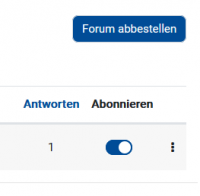
Sie können sich aus einem Forum an- und abmelden, d.h. das Abo beenden, wenn diese Option von der Betreuung zugelassen wurde. Das Nachrichtenforum oder Ankündigungsforum, dass die Betreuung in der Regel als schwarzes Brett eines Kurses nutzt, ist grundsätzlich verpflichtend abonniert, Sie können das Abo nicht beenden.
Möchten Sie ein anderes Foren-Abo beenden, gehen Sie zur Abmeldung in das entsprechende Forum. Sie finden im Forum einen Button "Forum abonnieren" (wenn es nicht abonniert ist) oder "Forum abbestellen":
In manchen Lernumgebungen ist es möglich, alle Foren gesammelt zu abonnieren. Wenn die Kursbetreuung einen "Aktivitäten" Block eingebunden hat, kann man auf alle Foren des Kurses zugreifen. Hier gibt es dann die Option alle Foren auf einmal zu abonnieren oder abzubestellen. Dies schließt alle Foren aus, die von der Kursbetreuung auf verpflichtend gestellt wurden.

Sie können die grundlegenden Einstellungen für ein Foren-Abonnement in Ihrem Profil in Moodle anpassen. Gehen Sie dazu auf Ihr Profil > Einstellungen > Foren einstellen:
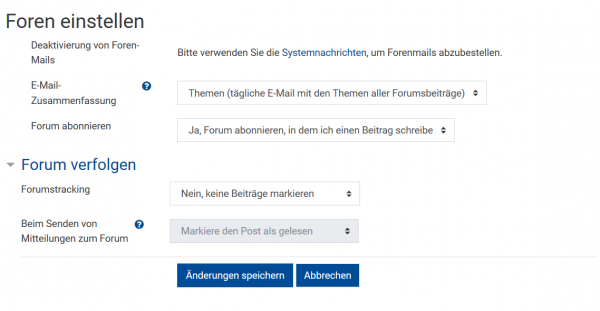
Falls Ihre Fragen nicht beantwortet werden konnten, wenden Sie sich gerne an unser Helpdesk-Team [1].
Ist dieser Artikel verständlich? Oder zu kurz? Oder zu lang? Ihre Meinung ist für uns wichtig. Wir freuen uns über Ihr Feedback!